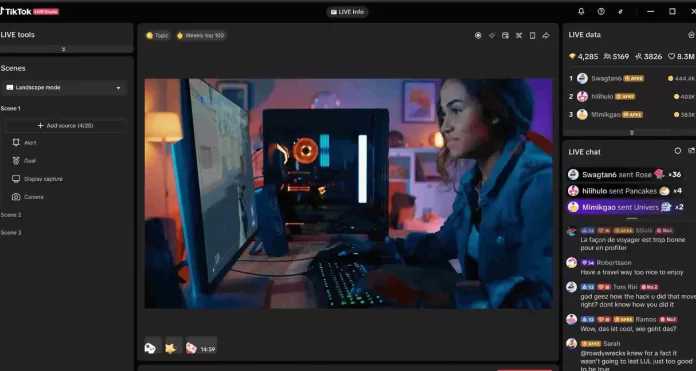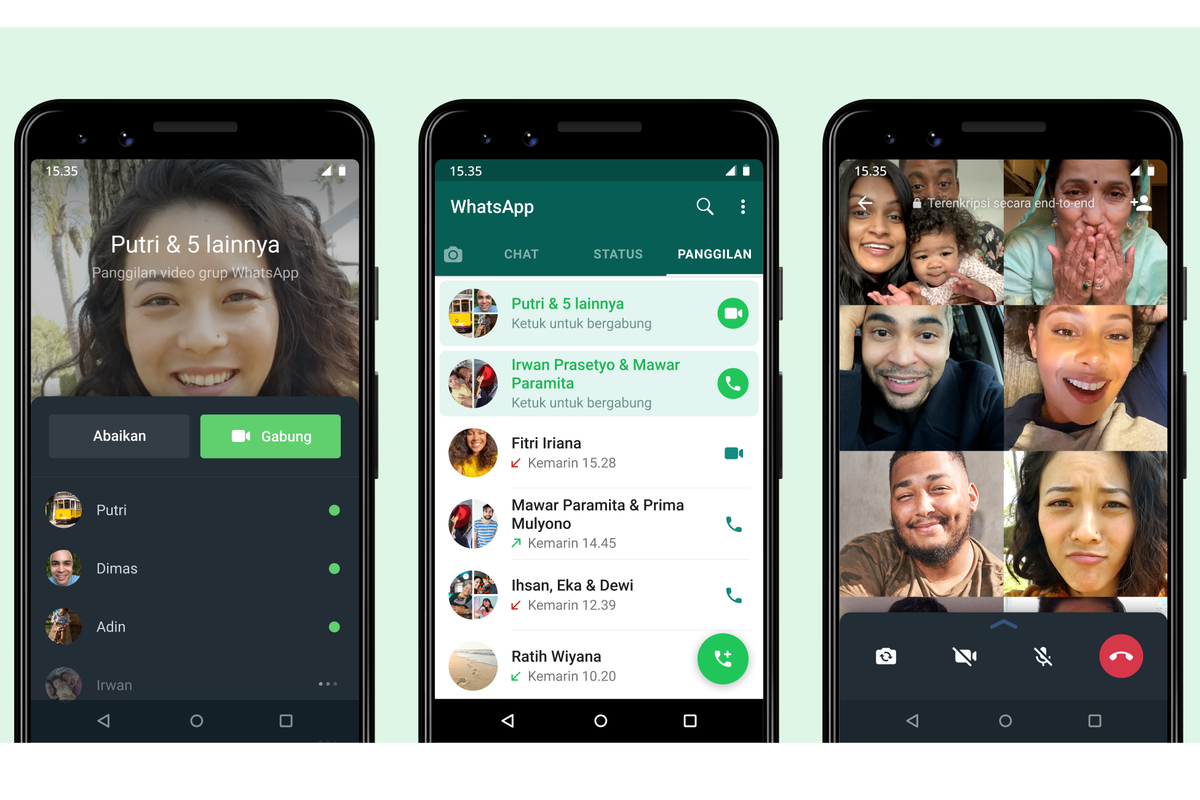Kadjiro – Bagi para gamers yang suka melakukan live streaming, OBS Studio menjadi salah satu software yang paling banyak digunakan, terutama untuk live streamer pemula. Aplikasi open-source gratis kali ini memberi penawaran fitur lengkap yang akan mempermudah aktivitas live streaming game kamu. Mulai dari pengaturan bitrate, dukungan multi platform dan penambahan overlay dan efek visual yang lebih cantik ketika live streaming.
Ada sejumlah langkah yang bisa dilakukan untuk setup OBS ketika ingin melakukan live streaming melalui platform ini. Yuk, simak ulasan selengkapnya yang ada di bawah ini sampai dengan selesai.
Cara Live Streaming Game di OBS Studio untuk Pemula
Berikut adalah cara live streaming game di OBS Studio untuk pemula:
-
Unduh OBS Studio
Langkah utama yang harus dilakukan adalah memulai live streaming game di OBS adalh mematikan kamu sudah mempunyai aplikasi OBS Studio di perangkat. Layanan software ini bisa kamu unduh secara gratis di situs resminya obsproject.com . Kamu juga bisa memilih versi software yang lebih cocok dengan sistem operasi yang digunakan, seperti Windows, macOS dan Linux.
Proses unduhannya sangat cepat dan ringan, sehingga kamu bisa langsung melanjutkan ke tahap instalasi tanpa perlu rasa khawatir memakan banyak ruang penyimpanan. Setelh proses unduhn selesi, jalankan instalasi OBS seperti biasa. OBS Studio dikenal sebagai salah satu software favorit para streamer karena menawarkan banyak fitur, gratis dana tanpa watermark.
Dengan aplikasi ini, kamu dapat mengatur tampilan audio dan kualitas siaran sesuai dengan kebutuhan. Selain itu, kamu juga bisa menambahkan berbagai elemen pendukung supaya live streaming agar kamu terlihat lebih profesional.
-
Melakukan Setup Awal OBS
Sebelum memulai menyiarkan game dengan OBS, langkah awal yang harus kamu lakukan adalah membuat sebuah “Scene”. Prosesnya sangat mudah, kamu hanya perlu mengikuti panduan langkah demi langkah yang berbeda, lalu memberi nama Scene tersebut sesuai keinginanmu. Scene ini berfungsi untuk tempat yang akan menampung semua elemen visual dan audio yang akan tampil di live streaming game kamu.
Untuk membuka live streaming melalui OBS, kamu tidak harus memenuhi perlengkapan gadget yang cukup mahal. Kamu bisa mengandalkan berbagai peralatan yang dibutuhkan untuk melakukan live streaming di KOS melalui daftar ini:
- PC dengan spesifikasi memadai agar OBS dan game berjalan mulus.
- Headset atau speaker untuk memantau kualitas audio.
- Webcam kamera dan yang lainnya.
- Jaringan internet yang memadai dan stabil.
- Mic condenser yang berfungsi untuk menghasilkan suara jernih.
-
Mengatur Game Capture di OBS
Salah satu cara live streaming di OBS adalah mengatur file game capture pada OBS. Tahap kali ini sangat krusial bagi live stream game karena akan merekam di setiap momen penting selama sesi live streaming berlangsung. Untuk mulai mengatur Game Capture, kamu bisa mengikuti langkah-langkah sebagai berikut:
- Buka kolom Source, lalu klik ikon “+” dan memilih opsi “Game Capture”.
- Berikan nama Game Capture tersebut sesuai dengan preferensi agar mudah dikenali.
- Pastikan game yang ingin kamu siarkan sudah dijalankan terlebih dahulu sebelum melanjutkan pengaturan.
- Seetlah “Source Game Capture” dibuat, kamu bisa mengubah pengaturan Mode menjadi Capture Specific Windows.
- Di bagian “Window”, pilih nama game yang sedang aktif di daftar program yang muncul.
- OBS akan secara otomatis menangkap dan menampilkan layar permainanmu di siaran.
-
Setup Video Capture Device
Cara live streaming game di OBS Studio berikutnya yang harus dilakukan adalah mengatur agar wajah kamu bisa muncul di layar menggunakan webcam kamera atau perangkat sejenis. Cukup buka kolom “Source” dan pilih opsi “Video Capture Device”.
Setelah itu, OBS akan menampilkan daftar perangkat kamera yang terhubung ke PC-mu, baik itu webcam bawaan tau kamera eksternal. Pilih perangkat yang ingin digunakan, lalu lakukan penyesuaian tambahan seperti mengatur ukuran dan posisi tambahan seperti mengatur ukuran dan posisi tampilan web di layar utama OBS gr terlihat lebih rapi dan sesuai dengan kebutuhanmu.
-
Menyesuaikan Kualitas Streaming dn Bitrate
Mengatur kualitas streaming dan bitrate menjadi langkah terakhir untuk mengatur live streaming game di OBS. Hal ini berguna untuk memastikan live streaming game kamu berjalan dengan lancar tanpa buffering atau penurunan kualitas visual. OBS juga menyediakan psi pengaturan yang memungkinkn kmu untuk menyesuikan resolusi video, frame rate dan bitrate sesuai dengan kebutuhan perangkat serta kecepatan internet. Semakin tinggi bitrate, kualitas gambar akan semakin jernih tapi membutuhkan koneksi internet yang lebih cepat dan stabil.
Nah, itu lah dia sejumlah cara mengatur live streaming game di OBS Studio yang bisa kamu perhatikan sebelum memulai sesi live streaming kamu. Semoga penjelasan di atas bisa membantu dana bermanfaat!